
現在市麵上的USB閃存盤容量大且價格低,常見到32GB的才賣十幾美元。想當初我買的第一個USB,容量64MB,雖然到今天還沒壞,但基本就是個廢物。
想必大家都跟我一樣,手裏有幾個曾經以為永遠也填不滿的2GB 或 4GB的USB閃存,靜靜地躺在抽屜的角落裏。今天我給大家出個點子,把它們利用起來----------給窗口七的計算機當附加內存。
我的老計算機,隻能裝兩個內存條,加起來1GB。剛剛夠跑窗口七的最低限。要升級內存條就要買新的,舊的還得拆下來報廢。本著我一慣"不花錢也要辦事" 的原則,建議大家充分利用一下你們的閑置2GB 或 4GB的閃存盤,和窗口七的READYBOOST功能. 關於詳細使用方法,網上找來的這篇講得很詳細:
ReadyBoost是Windows Vista係統開始加入的重要新功能之一,而在Windows 7係統中這項功能得到了進一步的增強,並且實用性更佳。ReadyBoost利用了閃存隨機讀寫及零碎文件讀寫上的優勢來提高係統性能,主要是為了幫助內存擴展插槽不夠用、資金或技術經驗限製,以至於不能加裝內存的人。如果你裝上了Windows 7係統,卻受困於內存不夠而係統運行緩慢的煩惱,那麽不煩試一試用你的U盤或者其它移動存儲設備打開Readyboost功能以加速電腦吧!
要使用Readyboost功能首先必須準備一個支持USB 2.0接口的U盤或計算機內置讀卡器中的閃存,其中4k隨機讀取的速度大於3.5M/s、512k隨機寫入的速度大於2.5M/s。目前市麵上大多數主流U盤產品都已能夠滿足這些指標,這裏七仔所使用的就是Kingston DataTraveler 101。
將U盤插入電腦的USB接口,我們可以看到Windows 7資源管理器彈出自動播放的窗口,我們選擇其中的“加速我的係統”選項,這時係統就會自動打開U盤屬性麵板中的Readyboost功能標簽頁。如果你已經在你的Windows 7係統中禁用了自動播放選項,同樣可以在U盤圖標上點擊鼠標右鍵,然後選擇“屬性”選項。

在Readyboost設置麵板中有三個選項,相較於Windows Vista多了“該設備專用於ReadyBoost”,該功能可以自動把U盤中所有剩餘空間都用於Readyboost功能;而第三個選項則可以由我們自己設定大小。當然如果你過於“小氣”,設置太小的空間給Readyboost,係統加速的效果也就不明顯了。
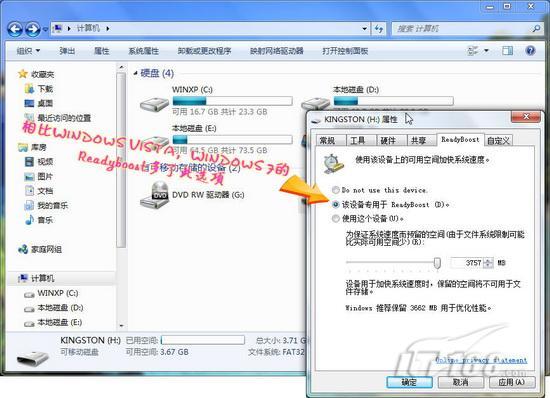
我們先試一試將整個U盤空間交給Readyboost吧。經過短暫的內存緩存檢查後就完成設置了,回到資源管理器的“計算機”節點,我們可以看到U盤的存儲情況顯示條被紅色所“吞噬”了。
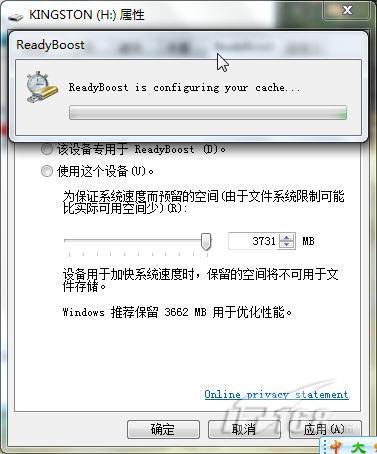

也許你會擔心存儲在U盤中的數據是否會受影響呢?打開U盤我們就可以放心了。除了多了一個Readyboost的圖標外,我們原先存儲的文件絲毫未損,所以各位大可不必擔心。
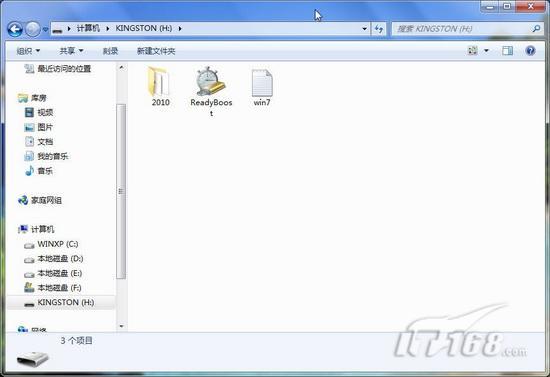
回到Readyboost的設置麵板中,我們再來看看選擇“使用這個設備”選項。當選擇該選項後,我們可以通過下方的調節條來選擇U盤共享給Readyboost功能的大小。
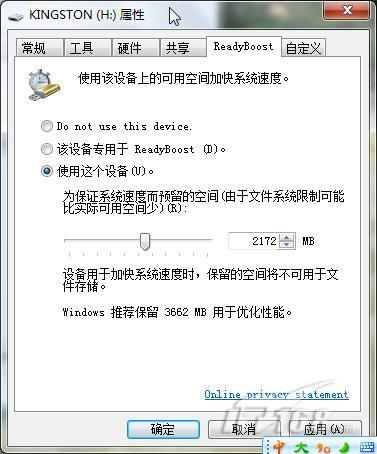

使用Readyboost功能就是這麽簡單,是不是有些出乎意料呢?或許大家會問,我應該如何最合理地設置Readyboost所占用的U盤空間呢?七仔推薦大家按照自己的內存大小來進行設置,一般最少配備跟內存容量1:1的閃存空間,而最大不超過2.5:1。
當然,需要大家理解的是並不意味著啟用了Readyboost功能你的係統運行就能提升幾倍,而是在於當內存空間壓力較大,而且硬盤讀寫頻繁的時候,係統響應會更迅速——而這些足以令你的電腦使用體驗更加順暢,特別是對於內存大小不足的朋友!




when you see no one will use it then definitely it is not working.
When readyboost is out, the cost to get a USB drive which fast enough to see different is more than buy a new RAM. And it's life time is really short and can corrupt your Windows easily.
For now use your old 2/4gb usb for readyboost? you gota be kidding me because it's much slower than the OLD hard disk in use.
And please don't tell ppls save data on the same usb drive with readyboost, it will die very soon!
The best way to use your old PC is buy a reasonable SSD like Samsung/Intel then you can use it for old PC for now, then move to new PC when the old PC die.